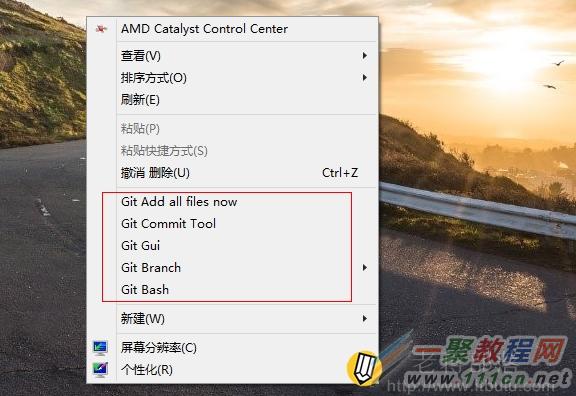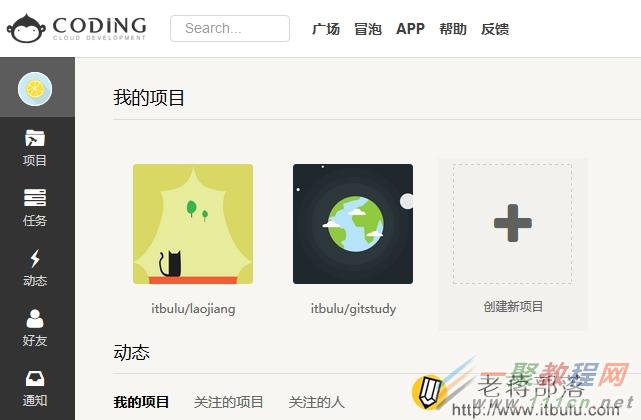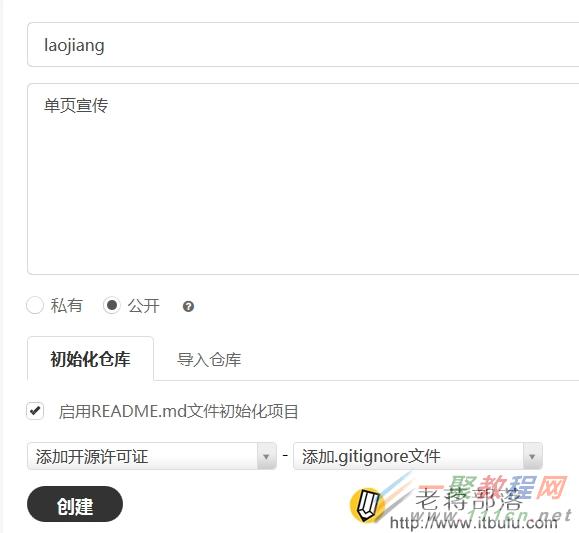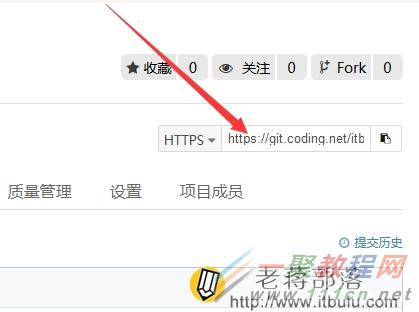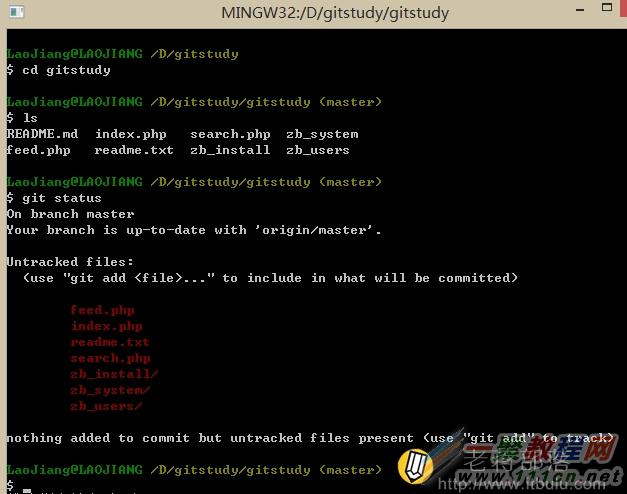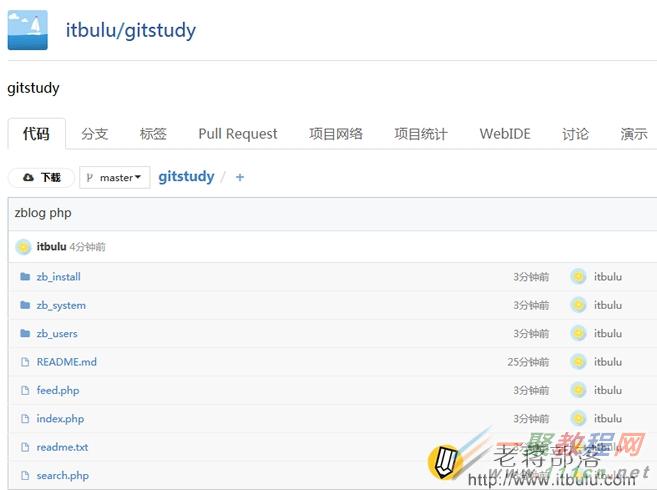最新下载
热门教程
- 1
- 2
- 3
- 4
- 5
- 6
- 7
- 8
- 9
- 10
windows中安装Git、建仓库、添加和推送文件至库
时间:2016-01-18 编辑:简简单单 来源:一聚教程网
第一、安装Git客户端软件
关于Git客户端软件有很多,这里老蒋使用的是Git for Windows(http://msysgit.github.io/)。写这篇文章的时候我用的是WIN系统电脑,所以用这个客户端软件。在MAC上我直接用系统自带的控制台。
安装软件没有什么难度,直接一步步安装完毕,然后我们会可以看到鼠标右键属性时候多了一些选项。
安装Git就先告一段落,我们继续开始Git的使用。
第二、创建远端仓库
一般,我们会使用第三方的Git远端仓库,比如国外的GitHub使用的比较多,国内的有CODING.NET、GITCAFE以及OSCHINA等等。或者我们自己也可以部署私有仓库。无论使用哪里的仓库,基本的功能都是一样的,无非就是在这些第三方平台中注册账户、然后创建私有或者共有仓库,然后进行本地文件的推送。
为了直观的演示,老蒋这里就使用CODING.NET国内的一款项目管理平台,对于其他的平台也是一样的,这里只不过是为了演示方便,且是简体中文界面,一般的用户看着比较亲切。如果新建账户老蒋就不多说,在"利用Coding.net代码托管空间免费部署个人主页网站"文章中有提到,只要我们认识汉字,肯定会注册账户。
这里最为重要的我们要先在远端仓库创建一个仓库,这样我们才可以把本地的文件提交到仓库中。
在Coding后台页面中,我们有看到创建项目按钮,我们先创建项目。
这里的项目名称我们自己取,要知道哪个项目仓库放哪个项目,这个我们要搞明白,别到时候提交错了。
第三、打开Git客户端连接仓库
A - 在我们本地电脑找到位置,新建一个文件夹,用来专门存储这个新建仓库的文件的。然后进入这个文件夹,右键鼠标,选择Git Bash选项打开Git命令框。
B - 连接远端仓库
这里我们需要先从远程仓库找到HTTPS文件路径。
不论哪个平台都有的,这里我们需要进行本地和远程的对接,需要先把远端的文件下载到本地。这样我们在本地这个文件件新增文件才可以同步再上传到远端仓库。
| 代码如下 | 复制代码 |
git clone https://git.coding.net/itbulu/gitstudy.git(我们自己的仓库路径)
| |
下载之后我们可以看看本地的文件夹是不是多了文件,把我们的远端仓库文件下载到本地了。
第四、添加与提交备注
这里老蒋只分享入门基本的功能,我们都会需要把文件推送到远端仓库中,比如这里我把下载下来的ZBLOG PHP程序丢到本地仓库文件夹中。
A - 移动需要上传远端仓库的文件到本地仓库文件夹
B - 通过cd ls命令检查GIT中是否可以看到已经提交到的文件,因为从CLONE克隆下来的文件时候看到还多了一层文件夹,非根目录,所以我们需要cd命令到根目录。
我们可以通过git status查看当前的文件状态,已经有变化文件是需要上传到远端仓库的。
C - 添加文件
| 代码如下 | 复制代码 |
git add * (或者文件名)
| |
使用git add命令添加需要上传的文件到缓存中,而不是上传过去,先要部署到缓存趋于,可以用*代表所有文件或者指定文件。
| 代码如下 | 复制代码 |
git commit -m "备注信息"
| |
然后进行备注信息,提交这批文件的备注,这样可以查到修改节点。
第五、推送文件
| 代码如下 | 复制代码 |
git push origin master
| |
进行推送文件到仓库,因为我们没有使用公钥绑定,所以每次提交时候需要输入CODING的用户名和密码,这样也好,确保安全。
推送完毕之后,我们可以看看远端仓库的文件是不是多了?
总结,通过这篇文章,是不是很简单的就可以学会使用GIT进行推送文件存储。如果需要深入的学习,我们主要还是要多联系,以及一些常用的脚本就可以了。后面老蒋再讲继续这篇文章,直接在仓库中部署自己的网站
s
相关文章
- Win10安装ttf字体提示不是有效的字体文件该如何解决 06-02
- office 2003安装不了提示:windows文件保护解决办法 07-20
- Windows 8系统下安装MSI文件时报2869的错误 07-22
- win2003安装IIS找不到文件iisadmin.mfl怎么办 11-28
- win11内核隔离和内存完整性介绍 10-31
- win10全屏缩放设置教程 10-31